Veri kaybı olmadan iPhone / iPad / iPod'u yedekleyin ve geri yükleyin.
[4 Basit Yollar] iPad nasıl yedeklenir - iPad Kılavuzları
 Yazar: Somei Liam / 14 Nisan 2021 09:00
Yazar: Somei Liam / 14 Nisan 2021 09:00 Düzenli yedeklemeler, gerekirse tüm kritik bilgilerinizi geri yükleyebilmenizi sağlar. Ayrıca mevcut iPad'inizi yeni bir modelle değiştirmeye karar verirseniz, yedeklemeler zaman alan kurulum olmadan bilgileri yeni cihazınıza aktarmayı kolaylaştırır.
İPad'i yerel bilgisayarınıza yedeklemek için iTunes’u kullanabilirsiniz veya iOS Veri Yedekleme ve Geri Yükleme iPad'i yedeklemek için yazılım. Veya iPad'iniz aracılığıyla doğrudan buluta yedekleme yapabilirsiniz. Bir yöntem diğerlerinden doğal olarak üstün değildir, hepsi tercihlerinize bağlıdır. sana göstereceğiz iPad nasıl yedeklenir bu üç iPad yedekleme yolunu kullanarak.


Rehber Listesi
1. İCloud'a iPad Nasıl Yedeklenir
iCloud güvenli bir şekilde fotoğraflar, videolar, evraklar, müzik, uygulamalar, ve dahası. Ve tüm cihazlarınızda güncellemelerini sağlayın. Kolayca paylaşmanıza izin verir fotoğraflar, takvimler, yerleri ve arkadaşlarınızla ve ailenizle daha fazlası. Kaybederseniz cihazınızı bulmanıza yardımcı olmak için iCloud'u bile kullanabilirsiniz.
İCloud'u iOS cihazınıza veya Mac'inize ayarladıktan sonra, aynı Apple kimliğini kullanarak diğer cihazlarınızda ve bilgisayarlarınızda iCloud'da oturum açın, bunu yalnızca bir kez yapmanız gerekir. Bundan sonra, bir cihazda yaptığınız değişiklikler diğer cihazlarınızda da görünür. Örneğin, Mac'inizdeki Fotoğraflar’da yeni bir albüm oluşturursanız, albüm otomatik olarak Fotoğraflar’nın iCloud.com on Mac ve Windows tarayıcıları, iOS cihazlarınız, Apple Watch'ınız ve Apple TV'niz.
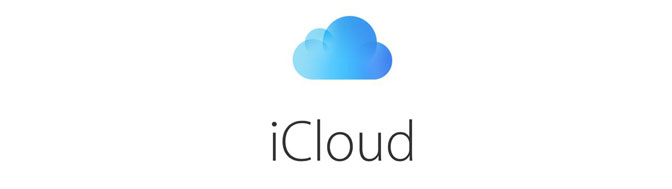
İPad'inizi bir Wi-Fi bağlantısı üzerinden iCloud ile yedekleyebilirsiniz. İşlem basittir, ancak başlamadan önce iCloud hesabınızda yedeklemenizi barındıracak yeterli alana sahip olduğunuzdan ve iCloud hesabınızda oturum açtığınızdan emin olmak isteyeceksiniz.
İPad'i iCloud'a yedeklemek için önce iPad'de Wi-Fi bağlantımızı açmalıyız. Wi-Fi bağlantısını açmak için aşağıdaki adımları izleyin.
1. Adım İPad'inizin kilidini açın, Ayarlar Ana ekrandan uygulama. Ayarlar App simgesi gri ve dişliler gibi görünüyor.
2. Adım Musluk Wi-Fi ve ardından Wi-Fi Açık / Kapalı anahtarı. Anahtarın yeşil olmasını istersiniz.
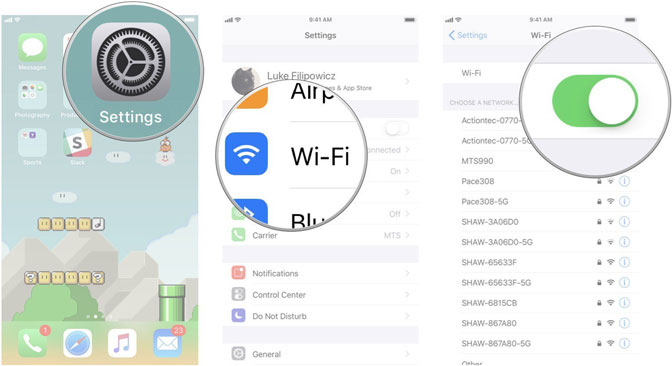
3. Adım Katılmak istediğiniz ağa dokunun. Ardından ağ şifresini girin. Ağın şifresi yoksa, bu adıma ihtiyacınız olmaz.
4. Adım Musluk Kaydol. Tüm doğru bilgileri girmeniz durumunda, şimdi kullanmak istediğiniz belirli bir ağa bağlanacaksınız.
Wi-Fi'yi açtıktan sonra iPad'i iCloud'da yedeklemeye başlayabiliriz.
1. Adım Musluk Ayarlar iPad Ana ekranında. Sol panelde, adınıza dokunun.
2. Adım Aşağı kaydırın ve dokunun iCloud Yedekleme.
3. Adım Aç iCloud Yedekleme geçiş anahtarı.
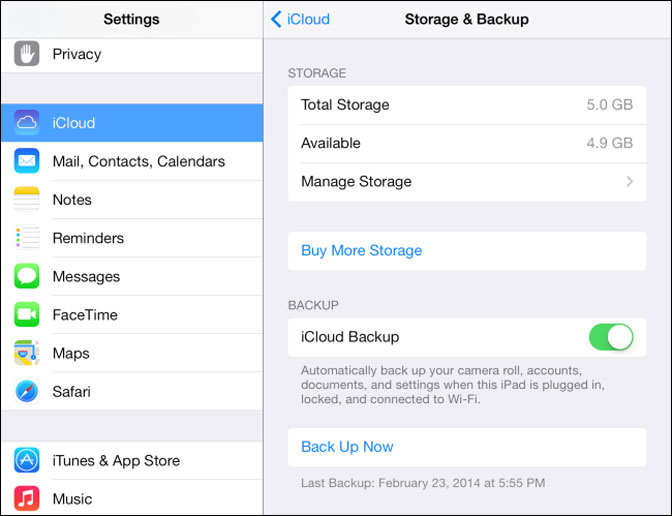
4. Adım Musluk Şimdi yedekle hemen yedekleme için. İşlem tamamlanana kadar Wi-Fi ağınıza bağlı kalın.
Bu ayar ile, iPad Wi-Fi'ye bağlandığında, bir güç kaynağına takılı ve kilitlendiğinde iPad'iniz otomatik olarak her gün kablosuz olarak yedeklenir. Tüm veriler iCloud hesabınızda saklanır.
Ancak iCloud'da yedekleme için yeterli alan bulunduğundan emin olmalısınız. iCloud, 5GB depolama alanına ücretsiz olarak gelir, ancak çoğu kullanıcı hızlı bir şekilde bunu tüketir. Neyse ki, 0.99GB depolama alanı için planlar sadece 50 $ 'dan başlıyor.
İpuçları: İPad verilerini iCloud yedeklemesinden nasıl geri yükleyeceğinizi bilmek istiyorsanız, iPad iCloud yedeklemesinden geri yükle.
2. Nasıl iPad iTunes'a yedeklenir
iTunes, dijital medya koleksiyonunuzu bilgisayarınıza eklemenizi, düzenlemenizi ve çalmanızı ve aynı zamanda taşınabilir bir iOS cihazıyla senkronize etmenizi sağlayan bir yazılım parçasıdır. Songbird ve Windows Media Player hatları boyunca bir müzik kutusu oynatıcısıdır ve bir Mac veya Windows makinede kullanabilirsiniz.
İTunes ve diğer bazı medya oynatıcılar arasındaki en önemli fark, podcast'ler, iPad uygulamaları, müzik videoları, filmler, sesli kitaplar ve TV şovları alabileceğiniz dahili iTunes Store'dur.
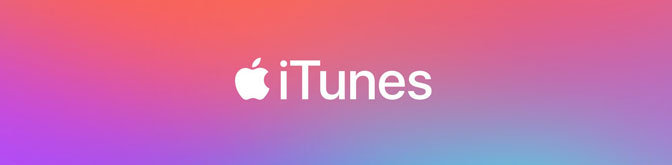
Tabii ki, iTunes aracılığıyla iPad'den satın aldığımız medya kaynaklarını da yedekleme için bilgisayara senkronize edebiliriz.
1. Adım İPad'i bir USB kablosu kullanarak bir bilgisayara bağlayın. İTunes otomatik olarak açılmazsa açın.
2. Adım Dokunun iPad iPad'i açmak için iTunes penceresinin sol üst köşesindeki simgesine tıklayın. Özet ekran.
3. Adım içinde Yedekler bölümünde, biz buckup seçebilirsiniz Bu bilgisayar or iCloud.
4. Adım İsteğe bağlı olarak, eğer seçersek Bu bilgisayar, seçebiliriz Yerel yedeklemeyi şifrele hesap şifrelerini ve Health ve HomeKit uygulamalarından gelen verileri içeren bir yedekleme oluşturmak için. Bu yedekleme şifre korumalıdır.
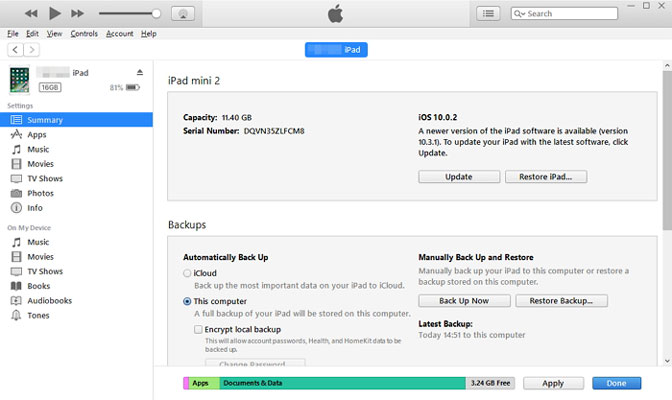
5. Adım seç Şimdi yedekle yedekleme yapmak için.
6. Adım Altındaki tarihi kontrol ederek yedeklemenin tamamlandığını doğrulayın. En Son Yedekleme.
7. Adım içinde Opsiyonlar bölümünde, seçin Bu iPad bağlandığında otomatik olarak senkronize et.
İPad'i düzenli olarak iTunes ile senkronize ediyorsanız, iTunes iPad yedekleme. Doğru ayarlarla iPad'i bilgisayara senkronize et Basit bir işlemle. Daha önceki verileri geri yüklemeniz gerekirse, iTunes'daki yedeklemeyi seçin.
3. İPad iOS Veri Yedekleme ve Geri Yükleme ile nasıl yedeklenir
İPad'i iCloud ve iTunes'a yedeklemenin yanı sıra, iOS Veri Yedekleme ve Geri Yükleme iPad yedeklemesi için.
İle iOS Veri Yedekleme ve Geri Yükleme, verilerimizi tek bir tıklamayla iPhone, iPad veya iPod touch'ta yedekleyebiliriz. Bilgisayarınızdaki dosya yolunu seçin; yazılım eski yedeklemelerinizi değiştirmez veya üzerine yazmaz.
- İOS verilerini kolayca PC'nize / Mac'inize yedekleyin ve geri yükleyin.
- Verilerinizi yedeklemeden önce önizleyin veya verilerinizi geri yükleyin: Verileri yedeklemelerden geri yüklemeden önce verileri ayrıntılı olarak önizleyin.
- Verilerinizi seçerek yedekleyin ve geri yükleyin: iPhone, iPad ve iPod touch verilerini seçerek yedekleyin ve geri yükleyin.
FoneLab, iPhone / iPad / iPod'u veri kaybı olmadan yedeklemenizi ve geri yüklemenizi sağlar.
- İOS verilerini kolayca PC'nize / Mac'inize yedekleyin ve geri yükleyin.
- Verileri yedeklerden geri yüklemeden önce verileri önizleyin.
- Seçmeli olarak iPhone, iPad ve iPod touch verilerini yedekleyin ve geri yükleyin.
1. Adım Indirin ve yükleyin iOS Veri Yedekleme ve Geri Yükleme. İşlem tamamlandıktan sonra bu yazılım otomatik olarak başlayacaktır. Seçmek iOS Veri Yedekleme ve Geri Yükleme Herhangi bir iPhone / iPad / iPod verisini yedekleyebilen ve verileri iOS cihazına / PC'ye geri yükleyebilen arayüzden.

2. Adım İPad'inizi bilgisayara bağlayın. İPad'iniz bilgisayarınıza ilk kez bağlıysa, açılan bir güven penceresi açılır, simgesine dokunun. Güven açılırsa cihazınızın ana ekranında.
3. Adım Klinik iOS Veri Yedekleme seçeneği. Ondan sonra, seç Şifreli yedekleme Yedek dosyalarınızı şifre ile korumak istiyorsanız. Veya sadece seçin Standart yedekleme harekete geçmek için.

4. Adım Yedeklemek istediğiniz veri türünü seçin. Tüm verileri yedeklemek istiyorsanız, yanındaki kutuyu işaretleyin. Tümünü Seç alt soldaki seçenek. Ve sonra tıklayın Sonraki başlamak için.

4. İPad Fotoğrafları AirDrop ile Mac'e Yedekleme
AirDrop, Apple Inc.'in Mac OS X Lion ve iOS 7'te sunulan iOS ve macOS işletim sistemlerinde, desteklenen Macintosh bilgisayarları ve iOS aygıtları arasında Wi-Fi ve Bluetooth üzerinden dosya aktarımı yapılmasını sağlayan geçici bir hizmet posta veya toplu depolama aygıtı kullanma. Bu, iPad'i yedeklemek için iPad'den Mac'e içerik paylaşmak için AirDrop'u kullanabileceğimiz anlamına gelir.
1. Adım Bilgisayarda, seçin Go > havadan yardım itibaren Menü içinde bar Bulucu. Veya seçin havadan yardım bir kenar çubuğunda Bulucu pencere.
İPad'de, başlatmak için ekranın altından yukarı kaydırın veya ekranın sağ üst köşesinden aşağı doğru kaydırın kontrol Merkezi ve aç Bluetooth ve Wi-Fi seçeneği. Üzerine dokunun havadan yardım. Öğesine dokunarak AirDrop aracılığıyla size kimlerin gönderebileceğini seçin kapalı, İletişim Sadeceya da Herkes.
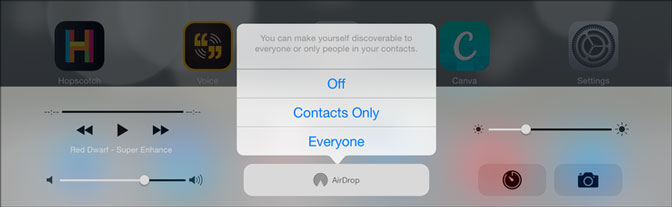
2. Adım Göndermek istediğiniz dosyayı açın, paylaş buton. Veya dosyadaki kontrol tuşunu basılı tutarak tıklayın. Bulucu, Daha sonra seçmek paylaş itibaren Kısayol menüsü.
3. Adım İçinde birkaç paylaşım seçeneği var. paylaş Menü. Seçmek havadan yardım. AirDrop sayfasından bir alıcı seçin. İçerik otomatik olarak bu cihaza gönderilir.
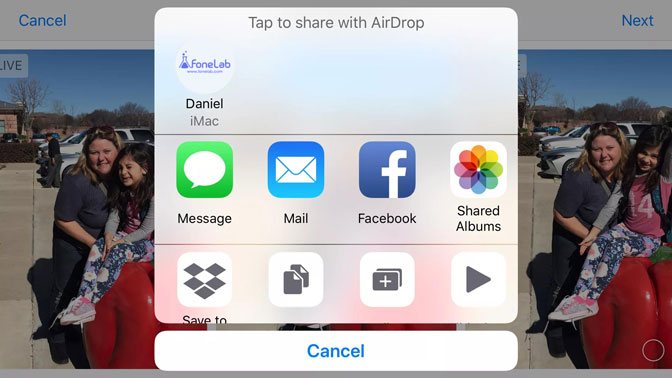
Sonuç
Yukarıdaki dört yaygın kullanılan IPad yedekleme yöntemi ile iPad'i başarıyla yedekleyebiliriz. Aynı zamanda, sık sık veya düzenli olarak yedekleme yapmanızı da öneriyoruz; bu, veri kaydetmek için çok iyi bir alışkanlıktır.
İPad verilerini yedekten geri yüklemek istiyorsanız, bu makaleye başvurabilirsiniz: İPad yedeklemesini çıkarmanın yolu. Bu makalede, iPad verilerini yedekten geri yüklemek için yöntemler ve ayrıntılı adımlar vardır.
FoneLab, iPhone / iPad / iPod'u veri kaybı olmadan yedeklemenizi ve geri yüklemenizi sağlar.
- İOS verilerini kolayca PC'nize / Mac'inize yedekleyin ve geri yükleyin.
- Verileri yedeklerden geri yüklemeden önce verileri önizleyin.
- Seçmeli olarak iPhone, iPad ve iPod touch verilerini yedekleyin ve geri yükleyin.
